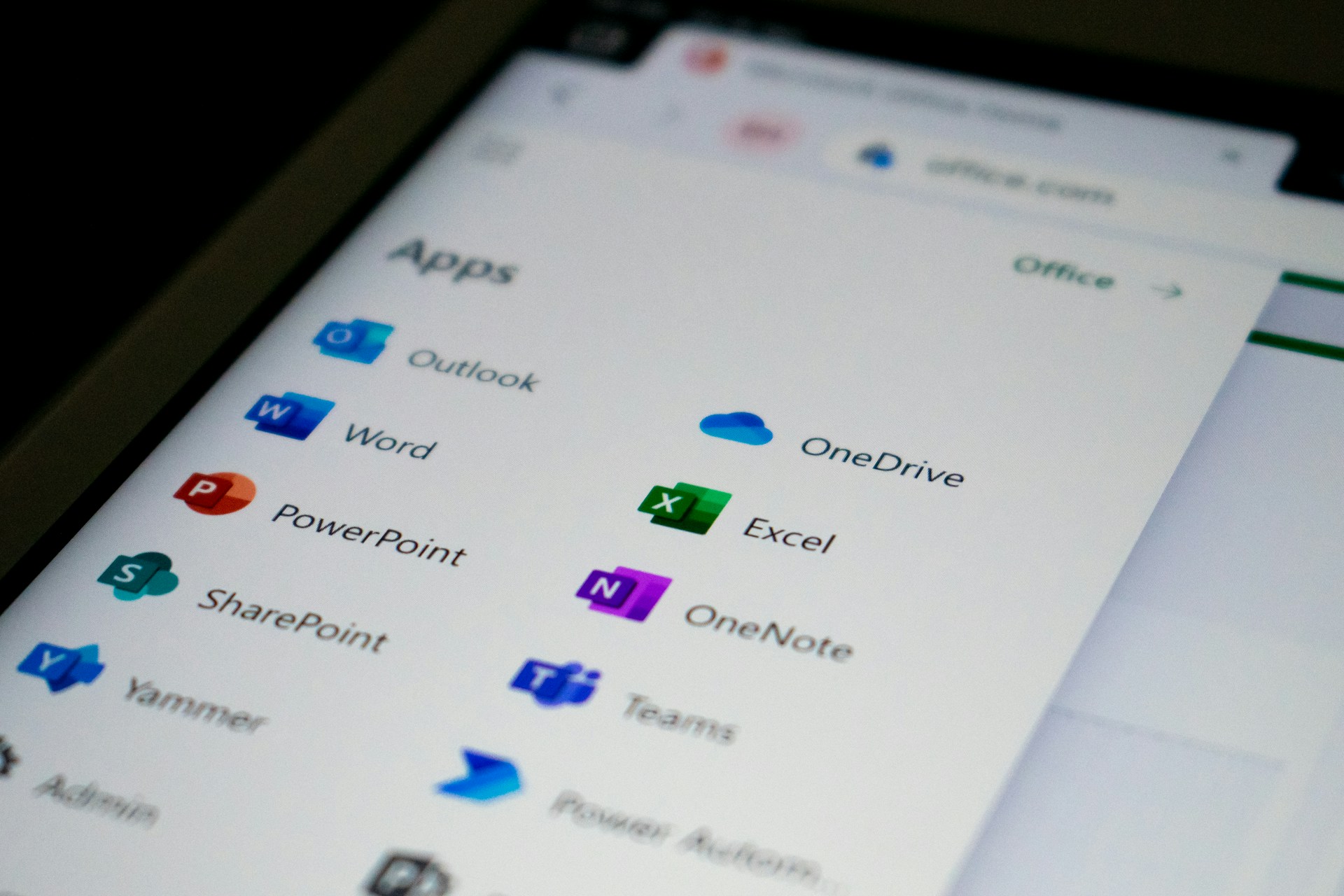Os dispositivos Kindle são uma excelente opção para quem gosta de ler ou precisa estudar, oferecendo uma biblioteca compacta e prática com centenas de livros acessíveis em um só lugar. Além de e-books nos formatos padrão, também é possível ler arquivos em PDF. Existem diferentes maneiras de enviar PDFs para o Kindle, seja pelo celular, Google Drive ou e-mail. Confira o passo a passo para cada uma dessas opções.
Como enviar arquivos PDF para o Kindle pelo celular
Uma das formas mais simples de transferir um arquivo PDF para o Kindle é utilizando o aplicativo oficial da Amazon, disponível para Android e iPhone (iOS). Com ele, não é necessário converter o documento para outro formato.
-
Baixe o aplicativo Kindle na Play Store ou App Store e faça login com sua conta Amazon.
-
Compartilhe o arquivo: abra a pasta onde está salvo o PDF, encontre o arquivo desejado e toque no ícone de compartilhamento no canto superior direito.
-
Selecione o aplicativo Kindle: se ele não aparecer imediatamente, deslize para o lado e clique em “Mais” para exibir todos os aplicativos disponíveis.
-
Confirme o envio: escolha a opção “Arquivar em sua biblioteca do Kindle” e toque em “Enviar”.
A transferência pode levar alguns minutos para ser concluída. Assim que o documento for sincronizado, ele ficará disponível no Kindle.
Como enviar PDFs para o Kindle pelo Google Drive
Outra alternativa prática é utilizar o Google Drive para transferir arquivos PDF para o Kindle. Veja como:
-
Abra o Google Drive e encontre o arquivo PDF desejado.
-
Clique no menu de três pontos ao lado do documento e selecione “Enviar uma cópia”.
-
Escolha o Kindle como destino do envio.
-
Antes de finalizar, o aplicativo solicitará autorização para converter o formato do arquivo. Você também pode editar o nome do documento e o autor que aparecerá no Kindle.
-
Clique em Enviar e aguarde o processamento.
O arquivo será sincronizado na sua biblioteca do Kindle e poderá ser acessado em qualquer dispositivo vinculado à sua conta Amazon.
Como enviar PDFs para o Kindle por e-mail
O Kindle também permite receber arquivos PDF por e-mail, utilizando um endereço exclusivo fornecido pela Amazon. Para descobrir qual é o seu e-mail Kindle e realizar o envio, siga estas etapas:
-
No menu do seu Kindle, acesse “Todas as configurações”.
-
Toque na opção “Sua Conta”.
-
Localize o endereço de e-mail do Kindle, que será exibido na última linha da tela.
Agora que você sabe seu e-mail Kindle, basta seguir estes passos para enviar o arquivo:
-
Abra seu aplicativo de e-mail e crie uma nova mensagem.
-
Anexe o arquivo PDF desejado.
-
No campo do destinatário, digite o e-mail do Kindle.
-
Não é necessário preencher o assunto ou o corpo do e-mail.
-
Clique em Enviar e aguarde a sincronização do documento no seu Kindle.
O envio por e-mail é uma das opções mais utilizadas por quem precisa transferir documentos para o Kindle sem conectar cabos ou utilizar aplicativos adicionais.
Modelos e preços do Kindle
O Kindle foi lançado pela primeira vez em novembro de 2007 e, desde então, se tornou o e-reader mais popular dos Estados Unidos e de outros países. Atualmente, existem diferentes modelos do dispositivo, variando em funcionalidades e preços:
-
Kindle 11ª geração: versão mais simples, conta com iluminação embutida, tela de 300 ppi antirreflexo e 16GB de armazenamento.
-
Kindle Paperwhite: possui tela de 6,8 polegadas, é à prova d’água, tem ajuste de temperatura de luz e memória de 16GB.
-
Kindle Paperwhite Signature: conta com 32GB, carregamento sem fio e luz frontal adaptável.
-
Kindle Oasis: modelo premium, tem tela de 7 polegadas, botões físicos para virar página, ajuste de temperatura de luz e opções de armazenamento de 8GB e 32GB.
Cada modelo atende a diferentes necessidades e orçamentos, proporcionando uma excelente experiência de leitura digital.
Agora que você conhece as três principais formas de enviar arquivos PDF para o Kindle, escolha a que melhor se adapta à sua rotina e aproveite seus livros e documentos no e-reader de forma prática e organizada.